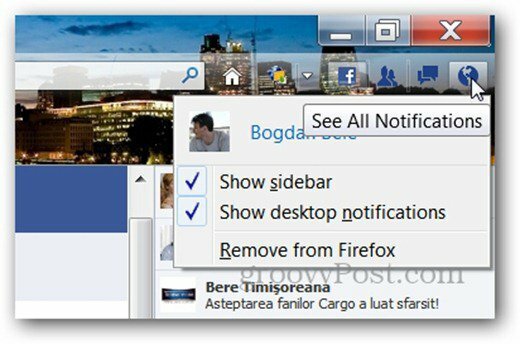Kaip kopijuoti puslapį „Microsoft Word“
Microsoft Word Produktyvumas Herojus / / October 03, 2021

Paskutinį kartą atnaujinta
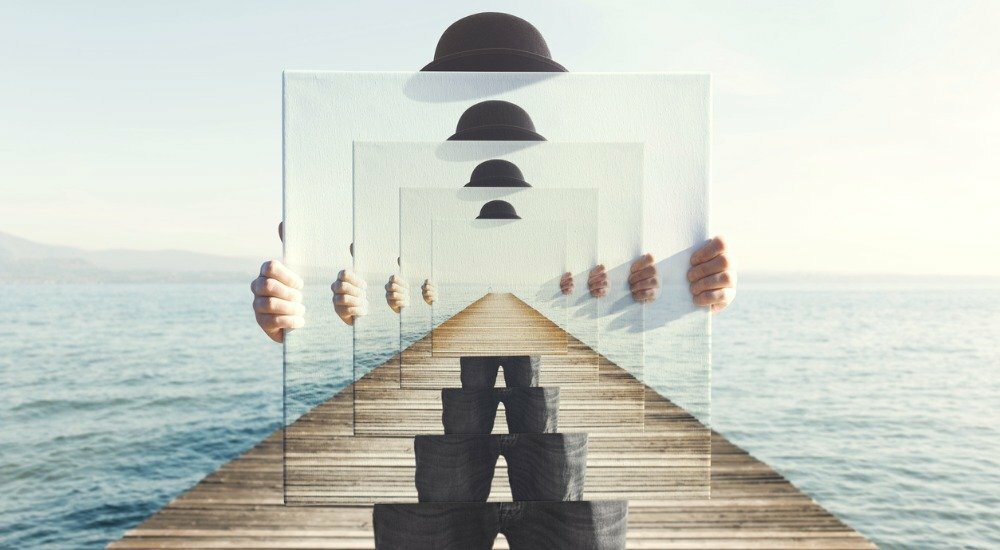
Sutaupykite laiko pakartotinai naudodami puslapius ir atlikdami nedidelius pakeitimus. Mes parodysime, kaip kopijuoti „Word“ puslapį esamame dokumente ir naujame dokumente.
Jei dirbate su dokumentu „Microsoft Word“, galbūt norėsite nukopijuoti puslapį ir pakartotinai naudoti tame pačiame dokumente tik su nedideliais pakeitimais. Tai patogu, jei kuriate šabloną. Kita vertus, galbūt norėsite nukopijuoti puslapį iš dabartinio dokumento ir naudoti jį naujame, patogiame verslo dokumentams.
Bet kokiu atveju puslapio kopijavimas gali sutaupyti daug laiko, nesvarbu, ar atliksite pakeitimus jį nukopijavę, ar palikę.
Nors „Word“ nesiūlo integruotos puslapio kopijos funkcijos, šią užduotį vis tiek galite atlikti vos per kelias minutes. Mes parodysime, kaip nukopijuoti to paties dokumento puslapį ir perkelti jį į naują.
Kaip nukopijuoti puslapį iš vieno puslapio dokumento
Jei dabartiniame dokumente yra tik vienas puslapis, kopijavimas ir įklijavimas tai jūsų dokumente yra paprasta.
Pasirinkite visą puslapio turinį vienu iš šių būdų:
- Paspauskite Ctrl + A.
- Spustelėkite Pasirinkite > Pasirinkti viską nuo juostelės ant Namai skirtuką.
- Vilkite žymeklį per visą turinį.
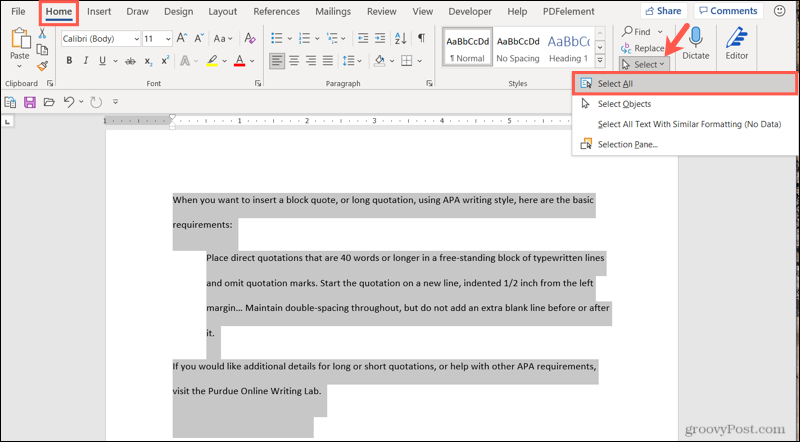
Tada nukopijuokite turinį vienu iš šių būdų:
- Paspauskite Ctrl + C.
- Spustelėkite Kopijuoti juostelėje ant Namai skirtuką.
- Dešiniuoju pelės mygtuku spustelėkite ir pasirinkite Kopijuoti.
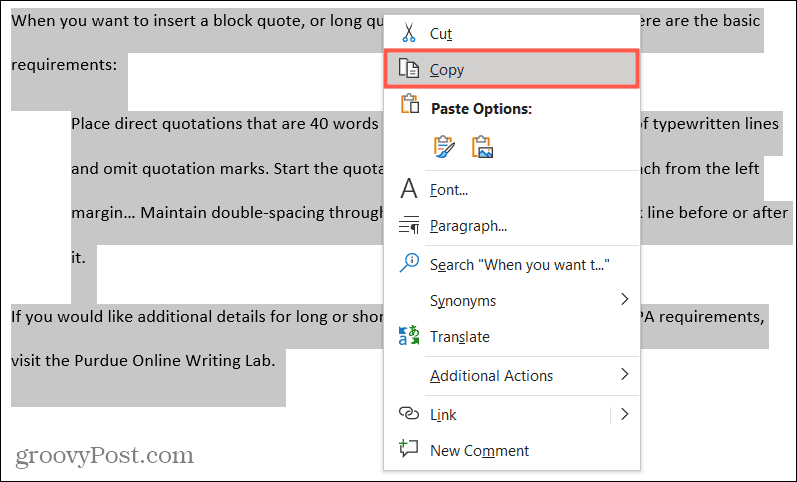
Tada užveskite žymeklį puslapio pabaigoje. Eikite į Įdėti skirtuką ir spustelėkite Tuščias puslapis viduje konors Puslapiai juostos skyrių.
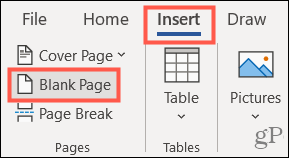
Dabar žymeklis turėtų būti rodomas naujo tuščio puslapio viršuje. Įklijuokite ką tik nukopijuotą turinį vienu iš šių būdų:
- Paspauskite Ctrl + V.
- Spustelėkite Įklijuoti juostelėje ant Namai skirtuką.
- Dešiniuoju pelės mygtuku spustelėkite ir pasirinkite Įklijuoti.
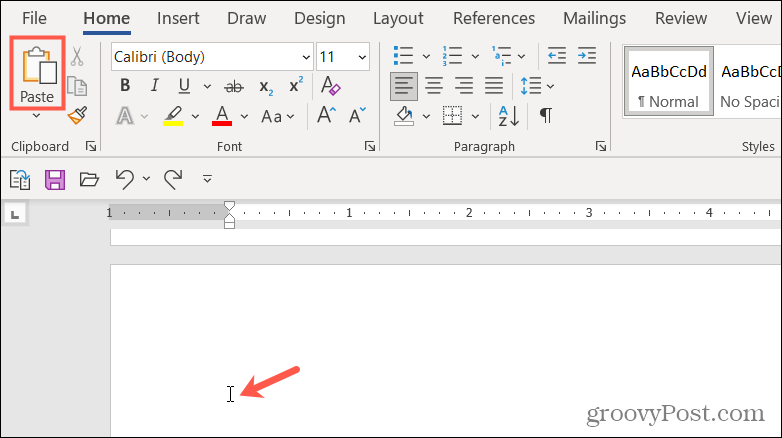
Ir štai! Jūs ką tik dubliavote dabartinio dokumento puslapį.
Kaip nukopijuoti puslapį iš kelių puslapių dokumento
Jei jūsų dokumente yra kelis puslapius ir norite kopijuoti tik vieną, naudokite to paties tipo kopijavimo/įklijavimo veiksmus, bet pasirinkite tik norimo nukopijuoti puslapio tekstą.
Norėdami tai padaryti, vilkite žymeklį tik per to puslapio turinį ir nukopijuokite turinį vienu iš aukščiau pateiktų būdų.
Užveskite žymeklį puslapio pabaigoje, kur norite įterpti naują, netrukus pasikartosiantį puslapį. Tada, ant Įdėti skirtuką, spustelėkite Tuščias puslapis.
Įklijuokite ką tik nukopijuotą turinį vienu iš aukščiau pateiktų metodų.
Kaip nukopijuoti puslapį į naują dokumentą
Jei norite nukopijuoti puslapį iš esamo dokumento ir įdėti jį į naują dokumentą, atlikite tuos pačius veiksmus, kaip aprašyta aukščiau, bet pakoreguokite vieną dalyką.
Pasirinkite ir nukopijuokite puslapio turinį, naudodami minėtus metodus. Tada, užuot naudoję Įdėti skirtuką, kad pridėtumėte naują puslapį, spustelėkite Failas ir pasirinkite Tuščias dokumentas pagal Naujas.
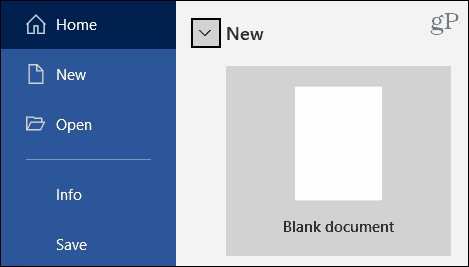
Kai rodomas naujas dokumentas, užveskite žymeklį ten, kur norite naujo puslapio, ir naudokite vieną iš paminėtų įklijavimo būdų.
Kaip nukopijuoti puslapį į esamą dokumentą
Jei jau turite dokumentą, į kurį norite kopijuoti puslapį, atlikite tuos pačius veiksmus, kad pasirinktumėte ir nukopijuotumėte puslapį. Atidarykite esamą dokumentą, padėkite žymeklį ten, kur norite puslapio, ir naudokite vieną iš paminėtų įklijavimo būdų.
Tu taip pat gali pertvarkyti puslapius po to, kai dubliuojate puslapį „Word“.
Puslapio kopijavimas yra tik kopijavimas ir įklijavimas
Galbūt „Microsoft“ tam tikru momentu „Word“ pridės galimybę kopijuoti vieną puslapį. Bet jei ne, turite paprastą būdą tai padaryti naudodami paprastus kopijavimo ir įklijavimo veiksmus.
Norėdami sužinoti daugiau apie „Word“ naudojimą, pažiūrėkite, kaip tai padaryti pridėti puslapio kraštą arba kaip sutraukti tekstą, kad tilptų viename puslapyje.
Kaip išvalyti „Google Chrome“ talpyklą, slapukus ir naršymo istoriją
„Chrome“ puikiai saugo jūsų naršymo istoriją, talpyklą ir slapukus, kad optimizuotų naršyklės našumą internete. Jos būdas ...
Kainų atitikimas parduotuvėje: kaip gauti kainas internetu perkant parduotuvėje
Pirkimas parduotuvėje nereiškia, kad turite mokėti didesnes kainas. Dėl kainų atitikimo garantijų galite gauti nuolaidų internetu pirkdami ...
Kaip padovanoti „Disney Plus“ prenumeratą naudojant skaitmeninę dovanų kortelę
Jei jums patiko „Disney Plus“ ir norite ja pasidalyti su kitais, štai kaip nusipirkti „Disney+ Gift“ prenumeratą ...
Dokumentų bendrinimo „Google“ dokumentuose, skaičiuoklėse ir skaidrėse vadovas
Galite lengvai bendradarbiauti su „Google“ žiniatinklio programomis. Štai jūsų vadovas, kaip bendrinti „Google“ dokumentuose, skaičiuoklėse ir skaidrėse su leidimais ...